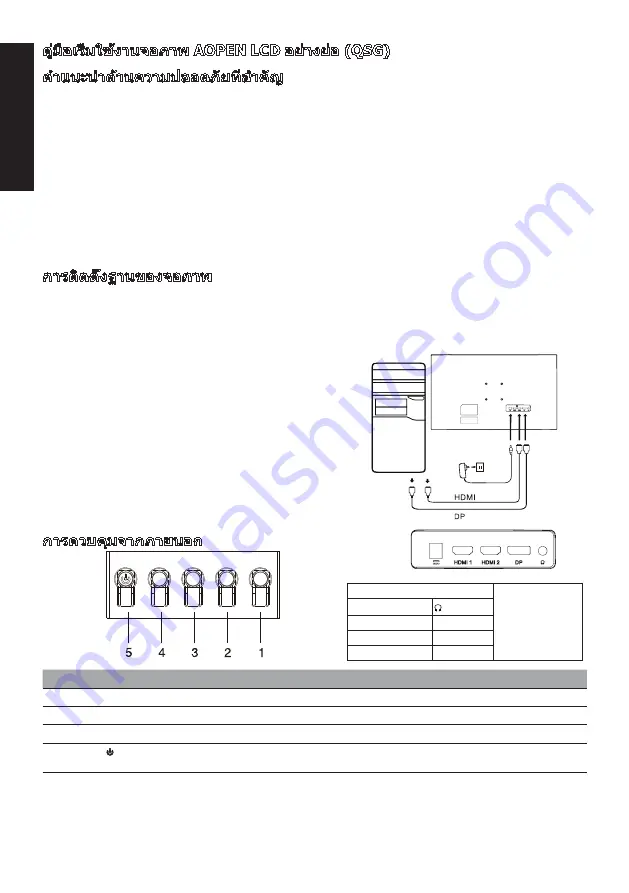
ไทย
คู่มือเริ่มใช้งานจอภาพ AOPEN LCD อย่างย่อ (QSG)
คําแนะนําด้านความปลอดภัยที่สําคัญ
โปรดอ่านคําแนะนําต่อไปนี้อย่างละเอียด
1.
การทําความสะอาดหน้าจอ LCD: อันดับแรก ตรวจสอบให ้แน่ใจว่าอะแดปเตอร์จ่ายไฟที่คุณใช ้อยู่นั้นตรงกับมาตรฐานทางไฟฟ้าสําหรับภูมิภาคของคุณ
•
ปิดจอภาพ LCD และถอดปลั๊กอะแดปเตอร์จ่ายไฟออก
•
ฉีดนํ้ายาทําความสะอาดที่ปราศจากตัวทําละลายลงบนเศษผ ้าของคุณและเช็ดหน้าจอเบา ๆ
•
ห้ามเทของเหลวใด ๆ ลงบนหน้าจอหรือเข้าในหน้าจอหรือเข้าในตัวโครงโดยตรง
•
อย่าใช้นํ้ายาทําความสะอาดที่มีส่วนผสมของแอมโมเนียหรือแอลกอฮอล์กับหน้าจอ LCD หรือตัวโครง
•
AOPEN จะไม่รับผิดชอบต่อความเสียหายที่เกิดจากการใช ้นํ้ายาทําความสะอาดที่มีส่วนผสมของแอมโมเนียหรือแอลกอฮอล์
2.
อย่าวางจอ LCD ไว ้ใกล ้หน้าต่าง การสัมผัสกับฝน ความชื้น หรือแสงแดดโดยตรงอาจทําให ้อุปกรณ์เสียหายได ้
3.
อย่ากดบนหน้าจอ LCD การกดแรงมากเกินไปอาจทําให ้จอแสดงผลเสียหายอย่างถาวร
4.
อย่าถอดตัวโครงออกหรือพยายามซ่อมแซมเครื่องด ้วยตัวเอง งานบํารุงรักษาทั้งหมดควรดําเนินการโดยช่างเทคนิคที่ได ้รับอนุญาต
5.
เก็บจอ LCD ไว ้ในห ้องที่มีอุณหภูมิระหว่าง -20°C-60°C (-4°F-140°F) หากจอ LCD ถูกจัดเก็บไว ้นอกช่วงอุณหภูมินี้ อาจทําให ้เกิดความเสียหาย
อย่างถาวรได ้
6. ถอดปลั๊กอะแดปเตอร์จ่ายไฟของจอภาพออกทันทีและติดต่อช่างเทคนิคที่ได ้รับอนุญาต หากเกิดเหตุการณ์ต่อไปนี้:
•
สายสัญญาณระหว่างจอภาพและคอมพิวเตอร์ชํารุดหรือเสียหาย
•
มีของเหลวหกลงบนจอ LCD หรือจอสัมผัสกับฝน
•
มอนิเตอร์ LCD หรือฝาปิดได ้รับความเสียหาย
การติดตั้งฐานของจอภาพ
1.
นําฐานของจอภาพออกจากบรรจุภัณฑ์และวางฐานไว ้บนพื้นผิวที่เรียบ
2.
นําจอภาพออกจากบรรจุภัณฑ์
3.
ประกอบขาตั้งจอภาพเข ้ากับฐาน
•
ตรวจสอบให ้แน่ใจว่าขาตั้งจอภาพยึดติดกับฐานแล ้ว (เฉพาะรุ่นที่เลือกเท่านั้น)
•
ใช ้ไขควงหมุนสกรูสีดําเพื่อให ้ขาตั้งยึดกับหน้าจออย่างแน่นหนา (เฉพาะรุ่นที่เลือกเท่านั้น)
การเชื่อมต่อมอนิเตอร์กับคอมพิวเตอร์
1.
ปิดคอมพิวเตอร์ของคุณและถอดสายไฟออก
2.
2-1 เชื่อมต่อสายเคเบิลวิดีโอ
a.
ตรวจสอบให้แน่ใจว่าทั้งมอนิเตอร์และคอมพิวเตอร์ปิดอยู่
b.
เชื่อมต่อสาย VGA เข้ากับคอมพิวเตอร์ (ตัวเลือก)
2-2 เชื่อมต่อสาย HDMI (เฉพาะรุ่นอินพุต HDMI) (ตัวเลือก)
a.
ตรวจสอบให้แน่ใจว่าทั้งมอนิเตอร์และคอมพิวเตอร์ปิดอยู่
b.
เชื่อมต่อสาย HDMI เข้ากับคอมพิวเตอร์
2-3 เชื่อมต่อสายเคเบิล DP (รุ่นอินพุตแบบ DP เท่านั้น) (ตัวเลือก)
a.
ตรวจสอบให้แน่ใจว่าทั้งมอนิเตอร์และคอมพิวเตอร์ปิดอยู่
b.
เชื่อมต่อสาย DP เข้ากับคอมพิวเตอร์
3.
เชื่อมต่อสายสัญญาณเสียง (เฉพาะรุ่นที่มีอินพุทสัญญาณเสียงเท่านั้น) (ตัวเลือก)
4.
เสียบสายมอนิเตอร์เข ้ากับพอร์ตจ่ายไฟที่อยู่ด ้านหลังของมอนิเตอร์
5.
เสียบสายไฟของคอมพิวเตอร์และมอนิเตอร์เข ้ากับเต ้าเสียบไฟฟ้าที่อยู่ใกล ้เคียง
การควบคุมจากภายนอก
~
หมายเหตุ: ตําแหน่งและชื่อ
ของซ็อกเก็ตบนมอนิเตอร์
อาจแตกต่างกันไปตามรุ่น
ของมอนิเตอร์ และซ็อกเก็
ตบางชนิดอาจไม่มีอยู่ใน
มอนิเตอร์บางรุ่น
HDMI (ตัวเลือก)
(ตัวเลือก)
VGA IN (ตัวเลือก)
USB (ตัวเลือก)
AUDIO IN (ตัวเลือก)
DP (ตัวเลือก)
AUDIO OUT (ตัวเลือก)
Type (ตัวเลือก)
หมายเลข
ภาพ
คําอธิบาย
1
ไปที่เมนูหลัก
2
เข ้าสู่โหมดแหล่งที่มา
3/4
ปุ่มลัด 1, 2 กดเพื่อเปิดใช ้งานฟังก์ชันปุ่มลัดที่กําหนดโดยผู ้ใช ้
5
เมื่ออยู่ในสถานะปิดเครื่อง การกดปุ่มจะเป็นการเปิดเครื่อง; เมื่ออยู่ในสถานะเปิดเครื่อง การกดปุ่มจะเป็นการเข ้าสู่เมนูการสลับ
โหมด และการกดค ้างไว ้เป็นเวลา 3 วินาทีจะเป็นการปิดเครื่อง
Содержание 27HC5UR
Страница 1: ......
Страница 39: ...简体中文 ...
Страница 40: ...简体中文 ...
Страница 104: ...Product Information for EU Energy ...






























